Вкладка "Разработчик" - очень полезная вкладка меню, но почему-то по умолчанию она скрыта. В этой статье я расскажу, как добавить ее в меню.
В открывшемся окне, в разделе "Основные параметры работы с Excel" ставим галочку напротив пункта "Показывать вкладку 'Разработчик' на ленте" и нажимаем "ОК": В меню должна будет появиться вкладка "Разработчик".
В открывшейся вкладке, справа, в разделе "Основные вкладки" поставьте галочку напротив пункта "Разработчик" и нажмите "ОК": В меню должна будет появиться вкладка "Разработчик".
В открывшейся вкладке, справа, в разделе "Основные вкладки" поставьте галочку напротив пункта "Разработчик" и нажмите "ОК": В меню должна будет появиться вкладка "Разработчик".
Шаг 3

Шаг 4
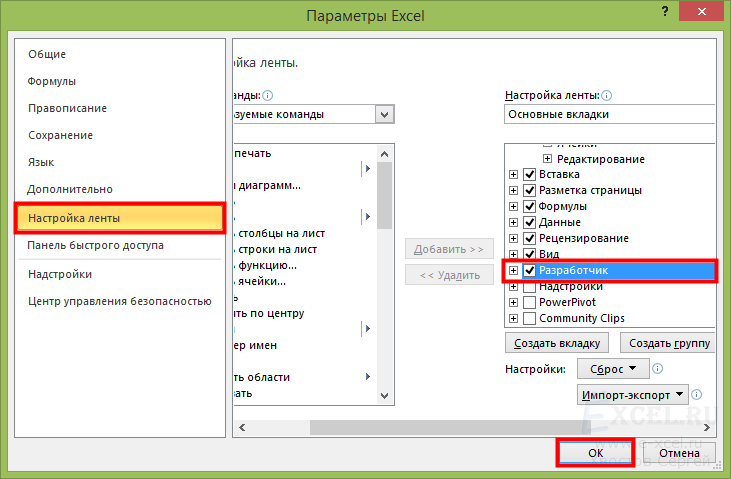
Шаг 4
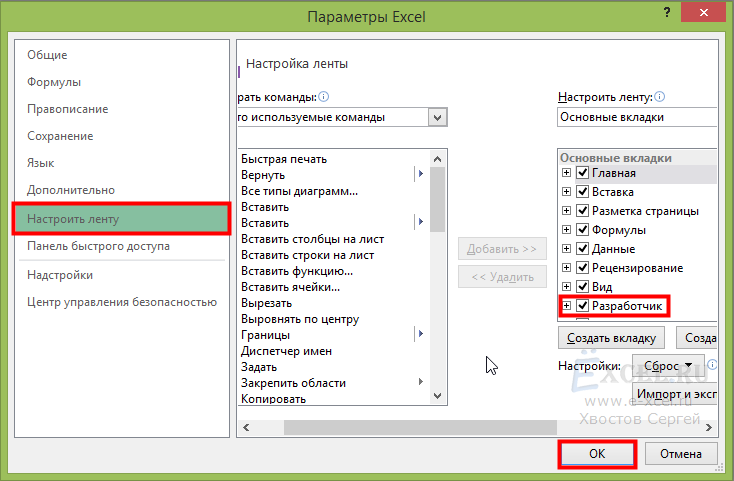



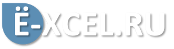
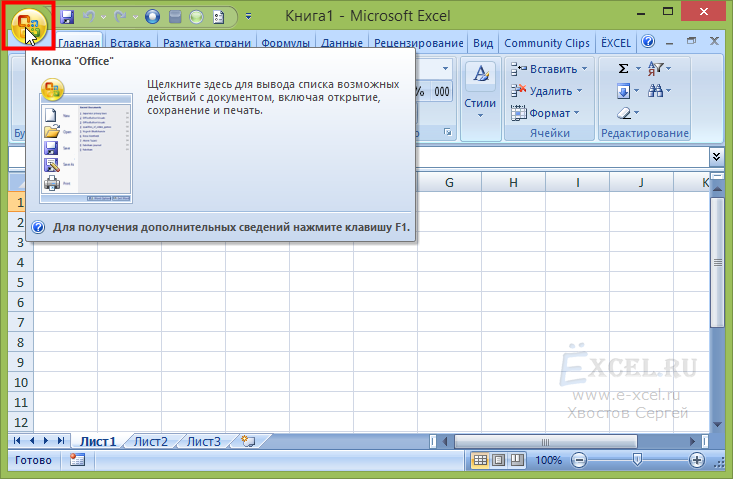
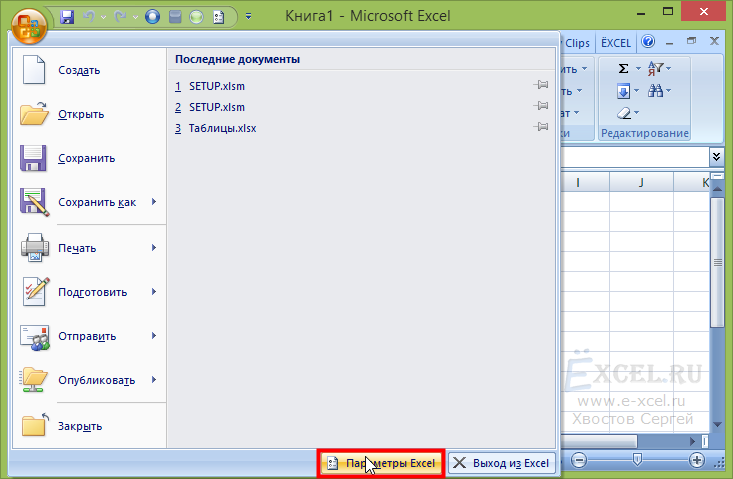

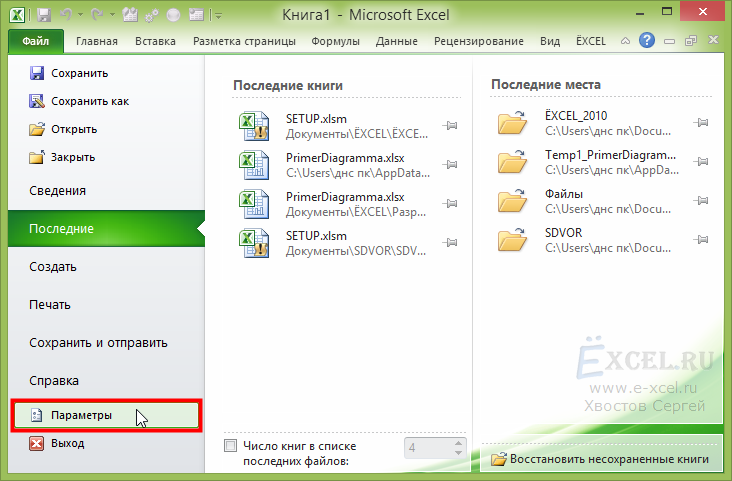

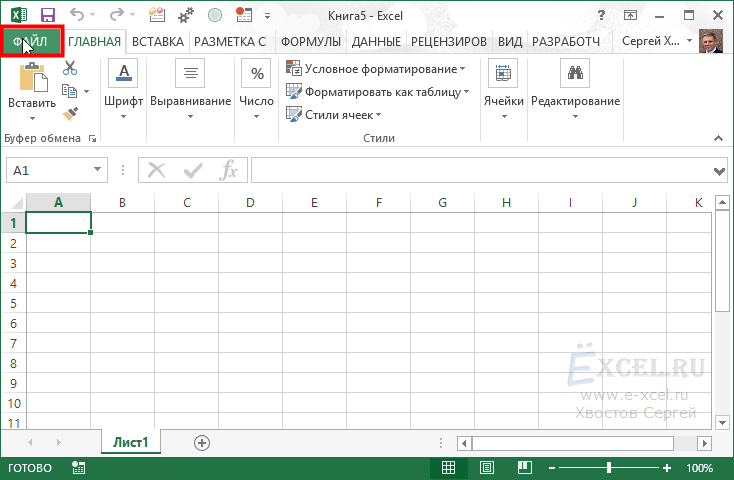
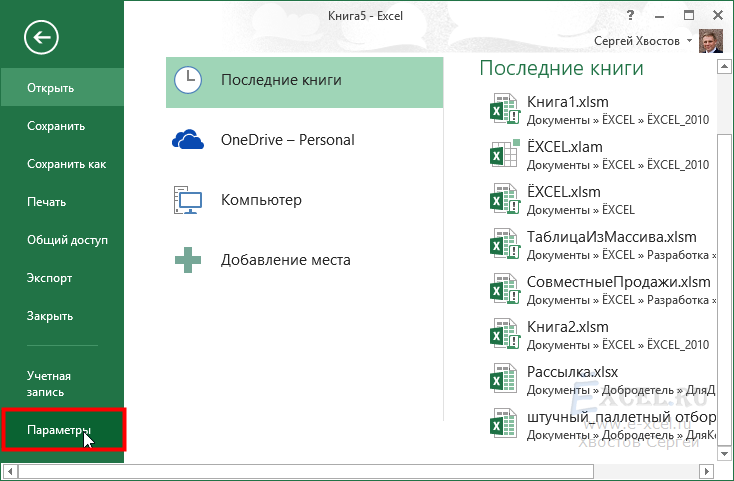
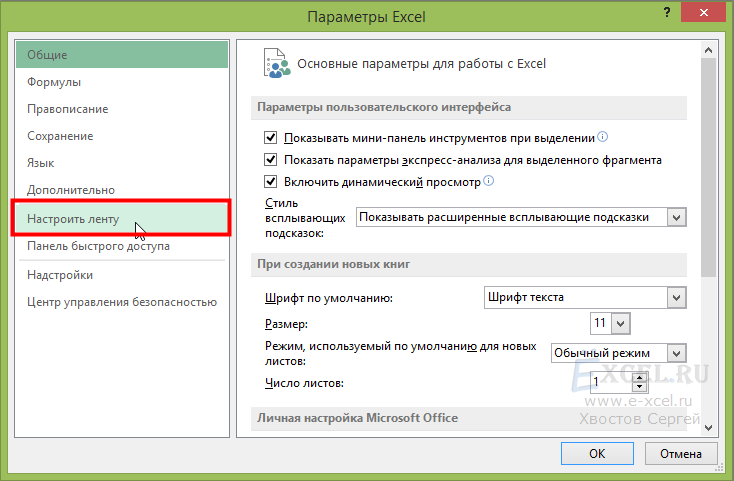
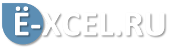



Комментарии
век живи - век учись!